荣耀手机怎么小窗口播放视频 华为手机怎么调整小窗口播放视频大小
日期: 来源:贝斯特安卓网
在现代社会中手机已经成为人们生活中不可或缺的一部分,而荣耀手机和华为手机作为国内知名的手机品牌,其功能和性能备受用户青睐,其中小窗口播放视频功能更是受到广泛关注。许多用户都想知道,荣耀手机如何实现小窗口播放视频?华为手机又如何调整小窗口播放视频的大小?在这篇文章中我们将详细探讨这两款手机的小窗口播放视频功能,为大家揭开这个神秘的面纱。
华为手机怎么调整小窗口播放视频大小
操作方法:
1.打开视频所在的文件,然后长按视频。
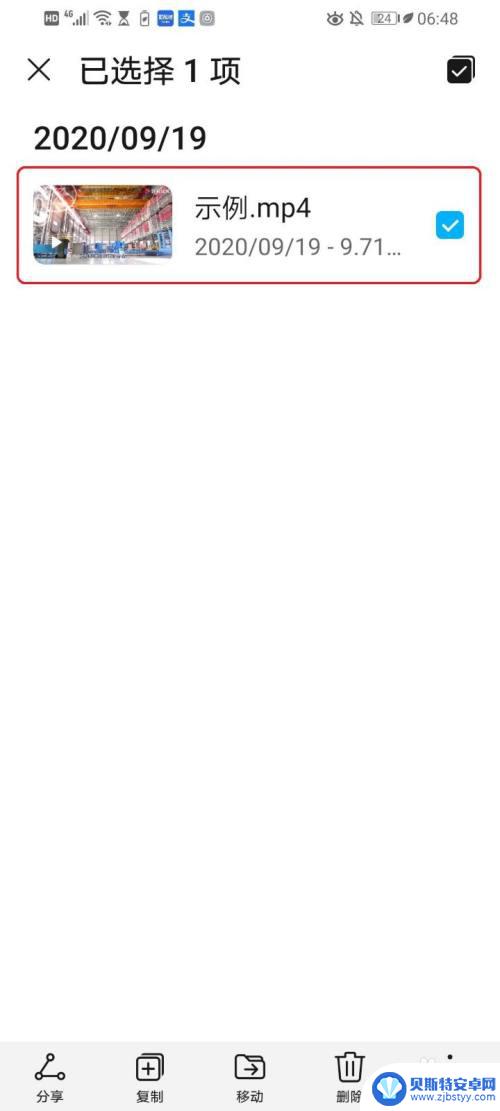
2.在弹出的菜单中点击【打开方式】。
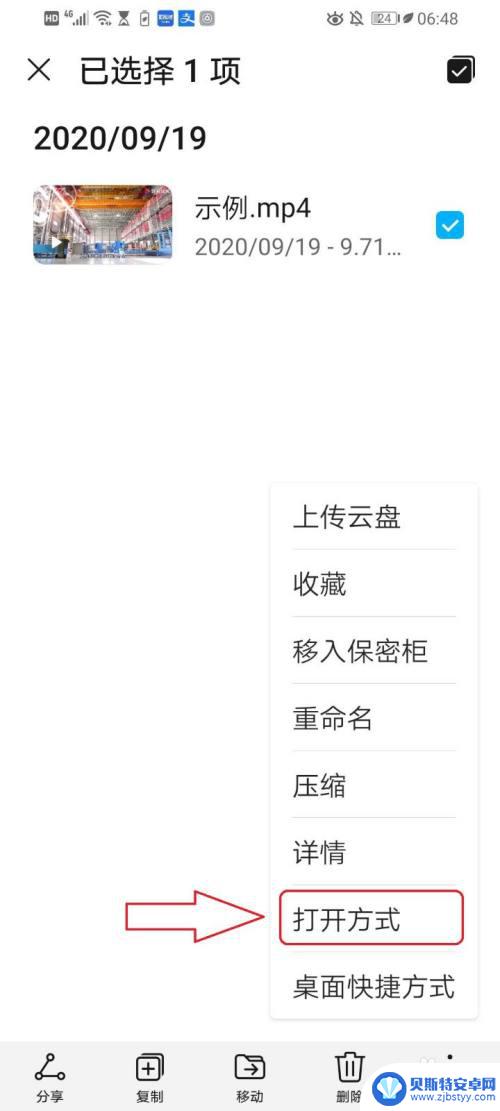
3.点击【华为视频】。
注意:请点击两次。
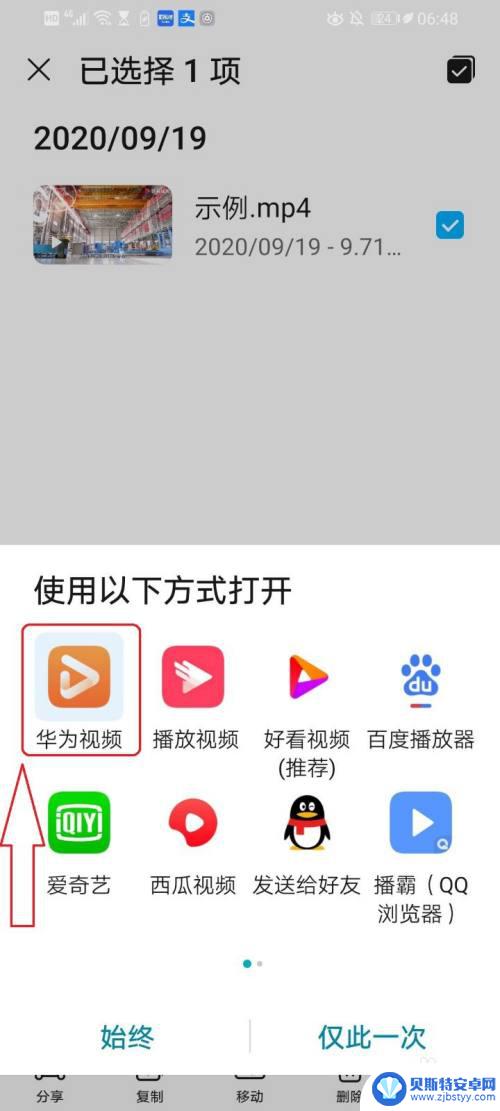
4.在视频任意处点击,激活工具按钮。

5.点击右上角的【┇】按钮。

6.点击【小窗口播放】,设置完成。
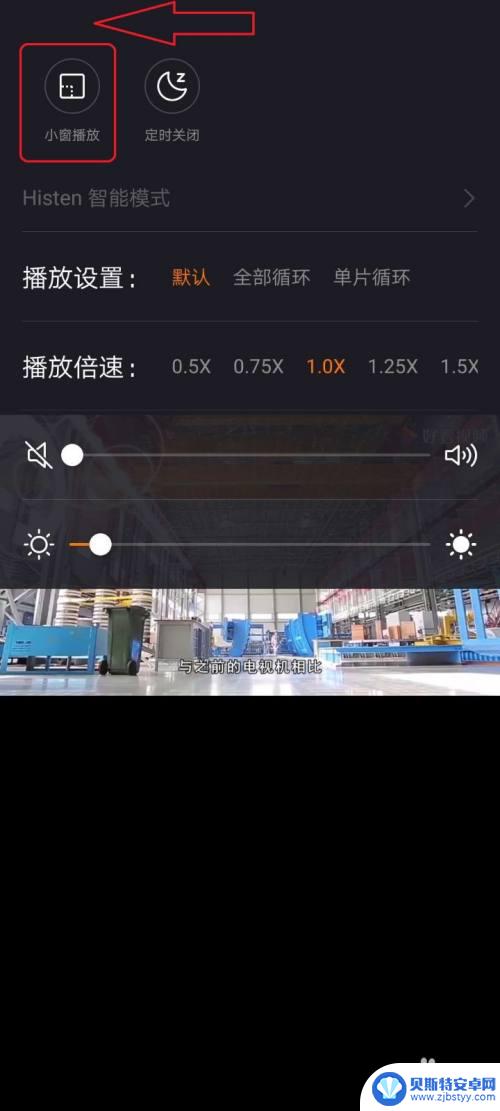
7.结果展示。
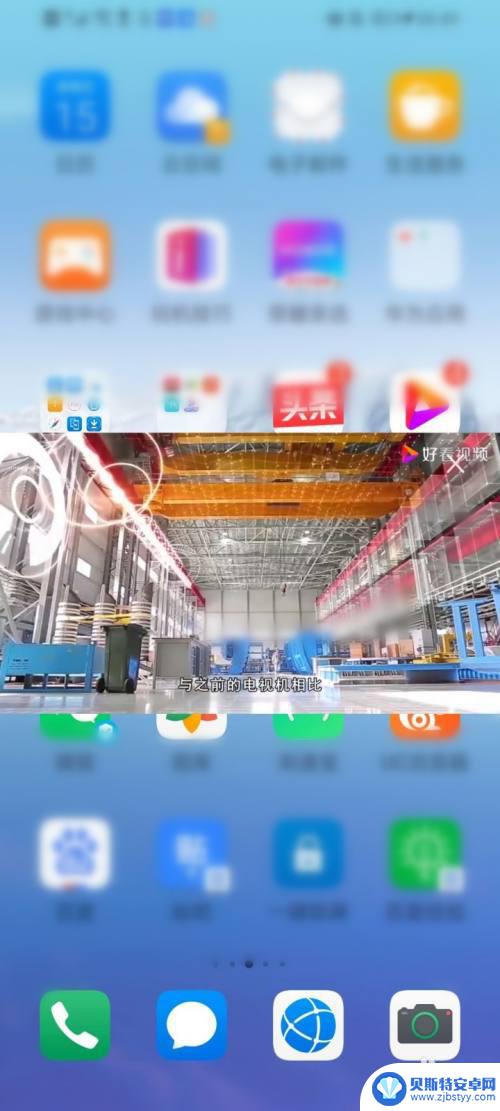
以上就是荣耀手机如何在小窗口播放视频的全部内容,如果遇到这种情况,你可以按照以上步骤解决,非常简单快速。












